Kontextmenü des Elements anzeigen
Oben im Kontextmenü „Elemente“ befindet sich ein Suchfeld, mit dem Sie ein Element nach seinem Namen suchen können. Wenn Sie mit der Eingabe in das Feld beginnen, wird die Liste aktualisiert und zeigt die Elemente an, die mit Ihrer Eingabe übereinstimmen und an der aktuellen Position gültig sind.
Der Kontextmenü „Elemente“ zeigt nur die Elemente an, die an der von Ihnen ausgewählten Position in der Inhaltsstruktur gültig sind. Wenn Sie das gewünschte Element nicht sehen können, liegt dies daran, dass es an dieser Position nicht gültig ist. Wählen Sie eine andere Position.
Das Kontextmenü „Elemente“ ist standardmäßig in zwei Abschnitte unterteilt:
Der erste Abschnitt enthält häufig verwendete Elemente.
Der zweite Abschnitt enthält alle anderen gültigen Elemente. Daneben gibt es oben eine Suchfunktion, mit der Sie nach einem Element anhand seines Namens suchen können.
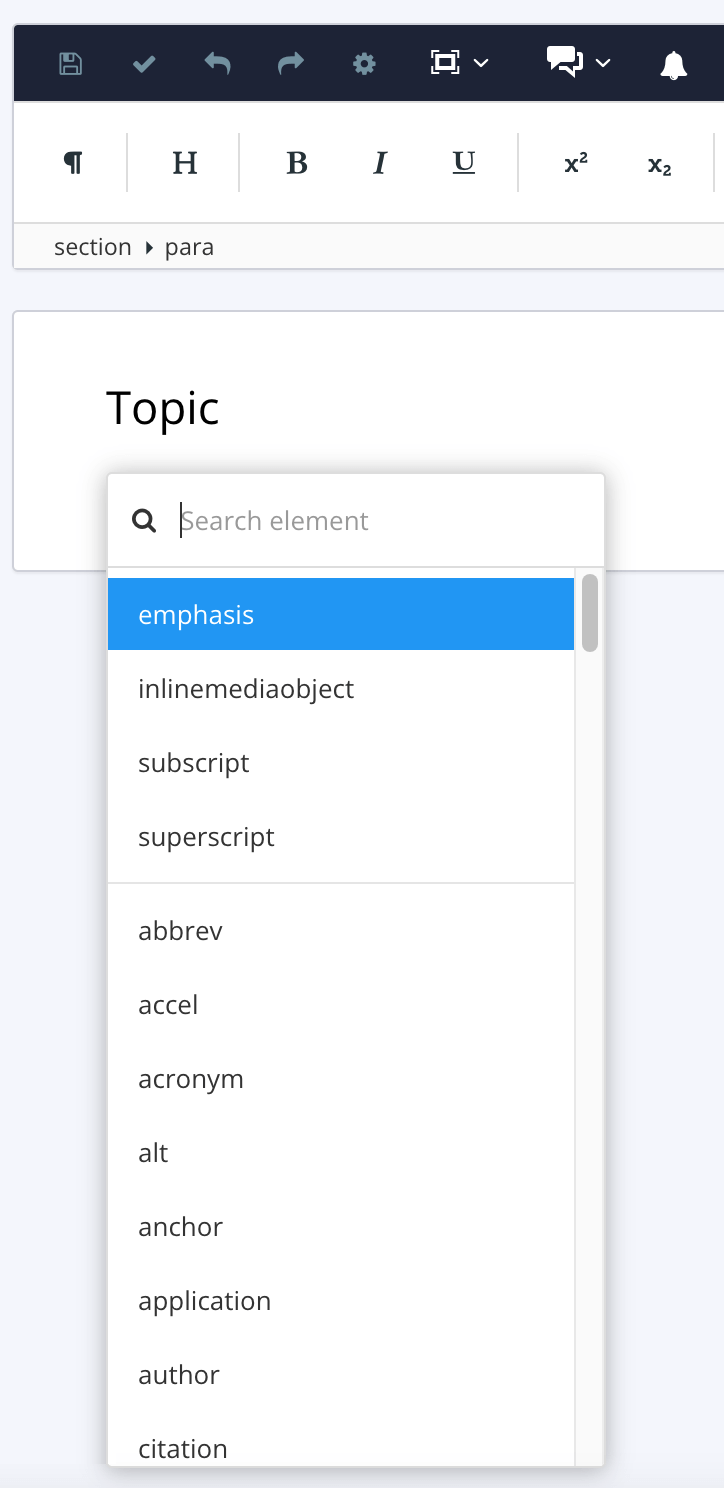 |
Paligo zeigt das Kontextmenü „Elemente“ an. Es listet die Elemente auf, die an der aktuellen Position gültig sind.
Tipp
Sie können einen dritten Abschnitt hinzufügen, der Elemente enthalten wird, die Sie als Ihre Favoriten markieren, siehe Elemente als Favoriten markieren.
So zeigen Sie den Kontextmenü „Elemente“ an:
Bearbeiten Sie ein Topic und wählen Sie die Position, an der Sie das neue Element hinzufügen möchten.
Drücken Sie Alt + Enter ⏎ (Windows) oder Command ⌘ + Enter ⏎ (Mac), um den Kontextmenü „Elemente“ anzuzeigen.

Verwenden Sie das Suchfeld, um die Alternativen einzugrenzen und wählen Sie das Element aus dem Menü aus.
Alternativ können Sie durch die Liste aller verfügbaren Elemente scrollen.